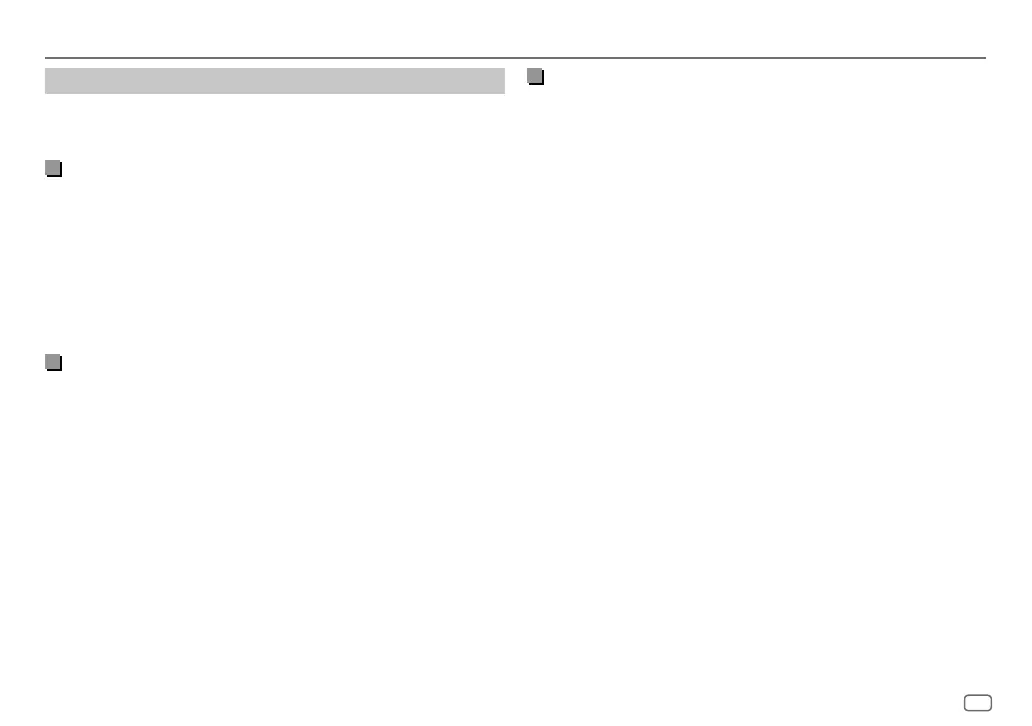FRANÇAIS
23
Data Size: B6L (182 mm x 128 mm)
Book Size: B6L (182 mm x 128 mm)
Radio internet via Bluetooth
Vous pouvez écouter la radio internet (Pandora, iHeartRadio et Spotify) sur votre
périphérique iPhone/iPod touch/Android via le Bluetooth de cet appareil.
• Assurez-vous que la prise d’entrée USB n’est connectée à aucun périphérique.
Écoute de Pandora
Préparation:
Sélectionnez
[ON]
pour
[PANDORASRC]
dans
[SOURCE SELECT]
. (Page4)
1 Démarrez l’application Pandora sur votre appareil.
2 Connectez votre périphérique via la connexion Bluetooth. (Page15)
3 Appuyez répétitivement sur B SRC pour sélectionner PANDORA (pour
iPhone/iPod) ou PANDORA BT (pour le périphérique Android).
La source change et l’émission démarre automatiquement.
• Vous pouvez commander Pandora de la même façon que Pandora via prise
d’entrée USB. (Page9)
Écoute de iHeartRadio
Préparation:
Sélectionnez
[ON]
pour
[IHEART SRC]
dans
[SOURCE SELECT]
. (Page4)
1 Démarrez l’application iHeartAuto sur votre appareil.
2 Connectez votre périphérique via la connexion Bluetooth. (Page15)
3 Appuyez répétitivement sur B SRC pour choisir IHEARTRADIO.
La source change et l’émission démarre automatiquement.
• Vous pouvez commander iHeartRadio de la même façon que iHeartRadio via
prise d’entrée USB. (Page10)
BLUETOOTH®
Écoute de Spotify
Préparation:
Sélectionnez
[ON]
pour
[SPOTIFYSRC]
dans
[SOURCE SELECT]
. (Page4)
1 Démarrez l’application Spotify sur votre appareil.
2 Connectez votre périphérique via la connexion Bluetooth. (Page15)
3 Appuyez répétitivement sur B SRC pour sélectionner SPOTIFY (pour
iPhone/iPod) ou SPOTIFY BT (pour le périphérique Android).
La source change et l’émission démarre automatiquement.
• Vous pouvez commander Spotify de la même façon que Spotify via prise
d’entrée USB. (Page11)
JS_JVC_KD_T905BTS_K_FR.indd 23JS_JVC_KD_T905BTS_K_FR.indd 23 11/6/2018 10:12:30 AM11/6/2018 10:12:30 AM